Колко пъти трябваше да пишете бързо в SQL Management Studio за някого и след това да експортирате данните в Excel? Експортирането на данни от SQL Server е доста дълъг процес и включва няколко стъпки, но след като го направите няколко пъти, това не е лошо.
Едно нещо, което научих за запазването на резултатите от SQL заявката във формат Excel или CSV формат е, че е най-добре да се използва съветника за импортиране и експортиране на SQL, вместо да се опитва да щракне с десен бутон върху резултатите и да ги запази.
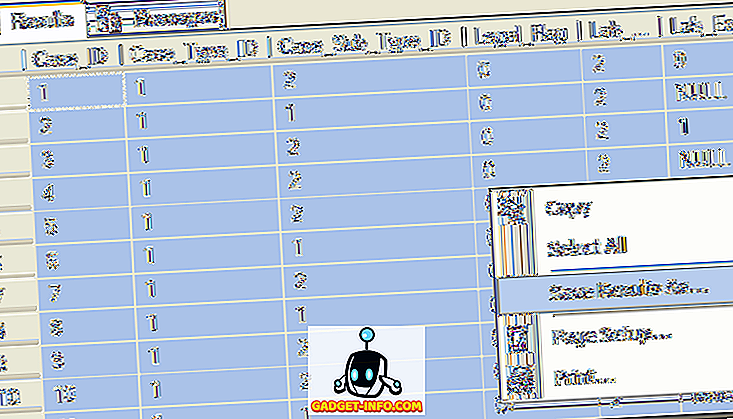
Винаги можете да щракнете с десния бутон и да изберете Запазване на резултатите, но въпреки това CSV файлът, който получавате, няма да съдържа заглавията на колоните! Това е кралска болка, ако имате 50 колони.
Експортирайте SQL данни в Excel
За да експортирате SQL данните по правилния начин, щракнете с десния бутон върху базата данни (не таблицата) и изберете Задачи, Експортиране на данни .
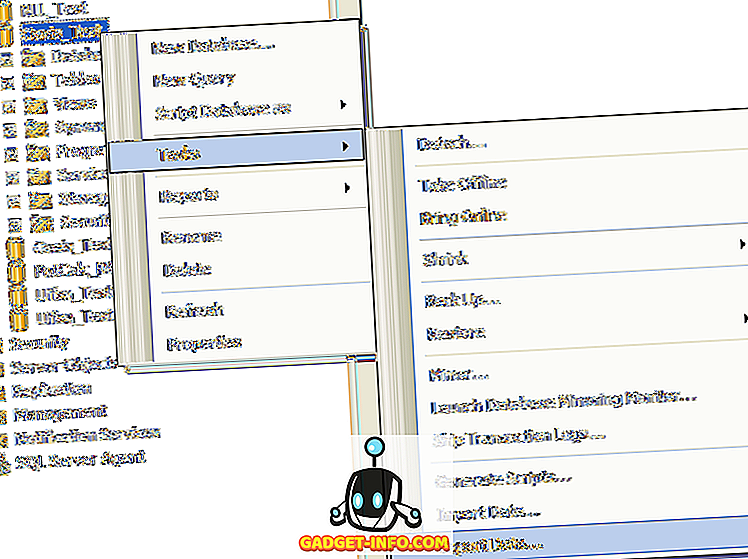
След това трябва да изберете Източник на данни . Ако щракнете с десен бутон върху името на базата данни, тогава всичко трябва да се появи автоматично.
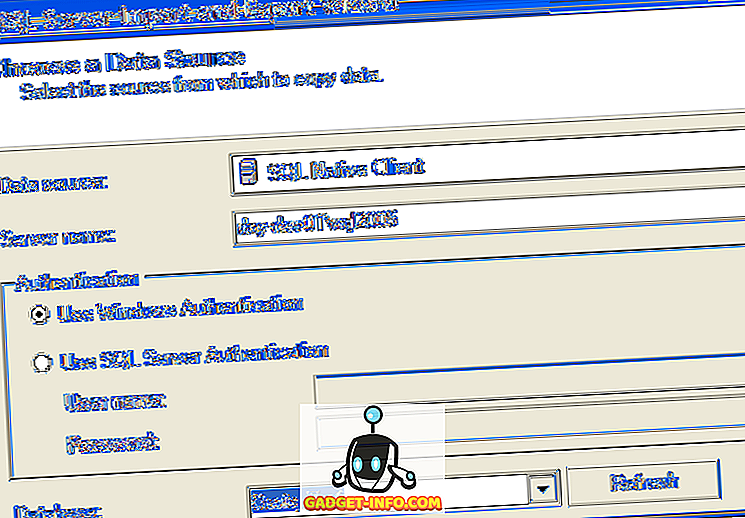
Сега трябва да изберете Дестинация . Продължете и изберете Microsoft Excel от падащия списък. След това ще трябва да кликнете върху Преглед и да изберете местоположението на изходния Excel файл. Също така не забравяйте да поставите отметка в полето „ Първи ред с имена на колони “.
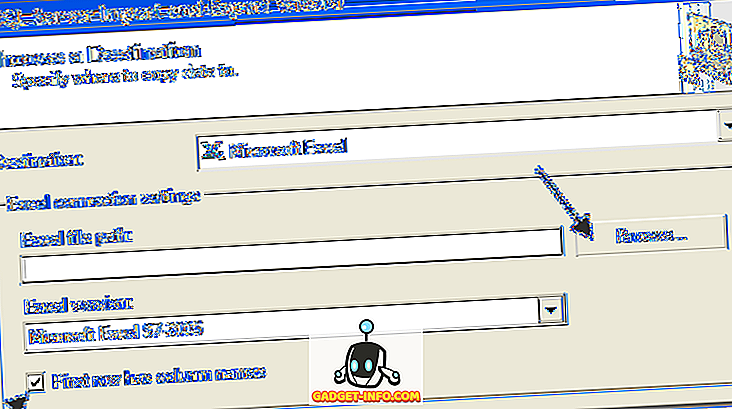
След това можете да изберете да експортирате цяла таблица / изглед в Excel или да напишете собствена заявка. В моя случай ще напиша конкретна заявка за данните, които искам да експортирам.
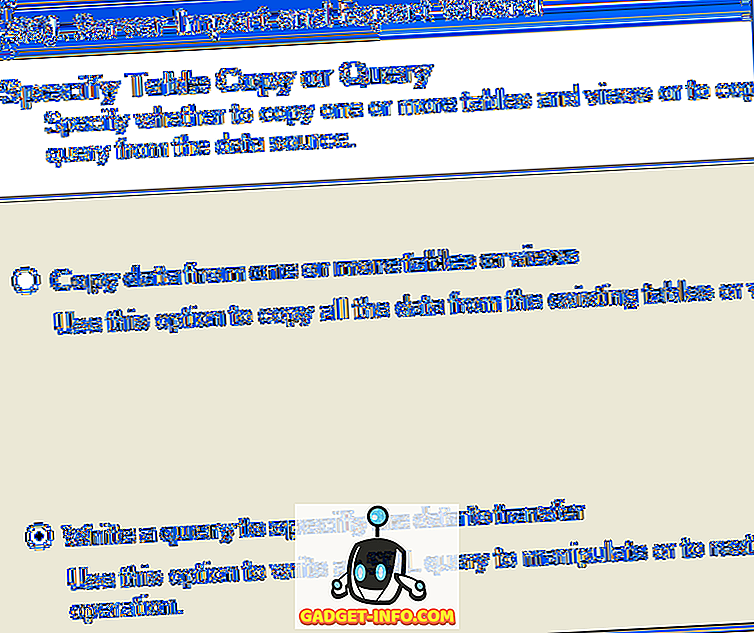
Въведете заявката си и след това кликнете върху Разбор, за да се уверите, че всичко е правилно.
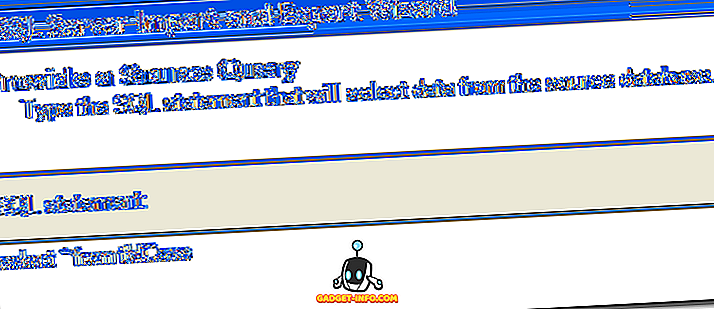
Накрая щракнете върху Напред и след това върху Край . Вашите SQL данни ще бъдат изведени в Excel файл и ще включват и всички заглавия на колоните! Наслади се!

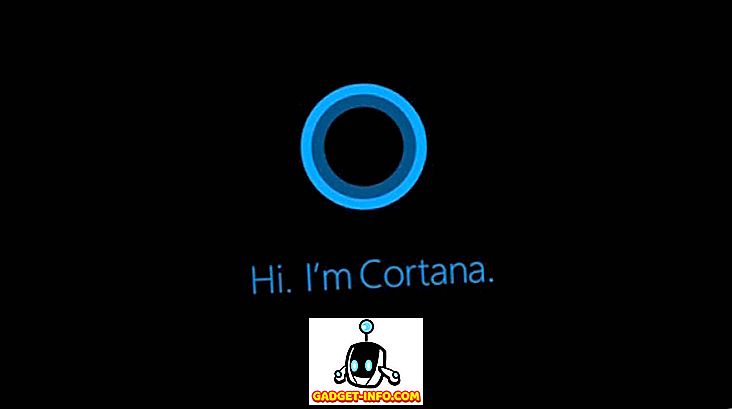



![Линии за пикапи от екипажа на Mashable [Видео]](https://gadget-info.com/img/more-stuff/363/nerdy-pickup-lines-mashable-crew.jpg)



